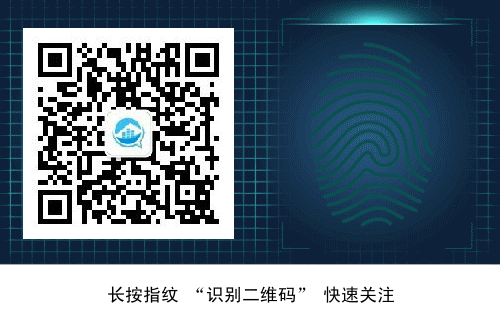一、yum介绍
将所有的rpm软件包放到指定服务器上,当进行yum在线安装时,可以自动解决依赖性问题。
yum配置文件常位于/etc/yum.repo.d 目录下
[root@aaa251 ~]# cd /etc/yum.repos.d/
[root@aaa251 yum.repos.d]# ll
总用量 32
-rw-r--r--. 1 root root 1664 9月 5 21:05 CentOS-Base.repo
-rw-r--r--. 1 root root 1309 9月 5 21:05 CentOS-CR.repo
-rw-r--r--. 1 root root 649 9月 5 21:05 CentOS-Debuginfo.repo
-rw-r--r--. 1 root root 314 9月 5 21:05 CentOS-fasttrack.repo
-rw-r--r--. 1 root root 630 9月 5 21:05 CentOS-Media.repo
-rw-r--r--. 1 root root 1331 9月 5 21:05 CentOS-Sources.repo
-rw-r--r--. 1 root root 6639 9月 5 21:05 CentOS-Vault.repo
[root@aaa251 yum.repos.d]#
二、yum安装
CentOS默认已安装了yum,不需要另外安装。我们查看下系统默认安装的yum
[root@aaa251 yum.repos.d]# rpm -qa | grep yum
yum-metadata-parser-1.1.4-10.el7.x86_64
yum-plugin-fastestmirror-1.1.31-52.el7.noarch
yum-3.4.3-163.el7.centos.noarch
[root@aaa251 yum.repos.d]#
如果后续遇到yum程序异常,需要重新安装yum包时,再来补充安装yum包的过程
三、本地光驱yum源的搭建
下面介绍光盘搭建本地yum源
1. 在虚拟机设置中,选择光盘(ISO镜像文件),如图:

2.将光盘进行挂载
mkdir /mnt/mytest #创建挂载点
mount /dev/sr0 /mnt/mytest #挂载光盘
df -h #查看光盘是否挂载成功
[root@aaa251 yum.repos.d]# mkdir /mnt/mytest
[root@aaa251 yum.repos.d]# mount /dev/sr0 /mnt/mytest
mount: /dev/sr0 写保护,将以只读方式挂载
[root@aaa251 yum.repos.d]# df -h
文件系统 容量 已用 可用 已用% 挂载点
devtmpfs 480M 0 480M 0% /dev
tmpfs 491M 0 491M 0% /dev/shm
tmpfs 491M 7.5M 484M 2% /run
tmpfs 491M 0 491M 0% /sys/fs/cgroup
/dev/mapper/centos-root 37G 1.4G 36G 4% /
/dev/sda1 1014M 137M 878M 14% /boot
tmpfs 99M 0 99M 0% /run/user/0
/dev/sr0 4.4G 4.4G 0 100% /mnt/mytest
[root@aaa251 yum.repos.d]#
以上mount命令为临时性挂载,重启完系统后失效。
永久挂载命令:
echo “/dev/sr0 /mnt/mytest iso9660 defaults 0 0” >> /etc/fstab

3.编写本地yum源仓库文件
在编写之前,先将yum配置文件进行备份!
[root@aaa251 ~]# cd /etc/yum.repos.d/
[root@aaa251 yum.repos.d]# mkdir repo_bak #创建yum配置文件的备份文件夹 repo_bak
[root@aaa251 yum.repos.d]# mv *.repo repo_bak/ #备份现有的配置文件到repo_bak中
[root@aaa251 yum.repos.d]# touch local.repo/ #创建本地yum源仓库文件
[root@aaa251 yum.repos.d]# ls
local.repo repo_bak
[root@aaa251 yum.repos.d]#
编写本地yum仓库文件
[name] #括号中的名称为仓库源名称,通常为字母和数字,必须填写
name=my new repo #对yum的描述,可写可不写
baseurl=file:///mnt/mytest #baseurl表示声明yum可以管理并使用的rpm包路径,必须填写
gpgcheck=0 #gpgcheck表示安装rpm包时,是否基于公私钥对匹配包的安全信息,1表示开启,
#0表示关闭,此项不写默认为验证
enabled=1 #enabled表示当前仓库是否开启,1为开启,0为关闭,此项不写默认为开启

4.执行yum clean all ,清空缓存信息。
yum list | wc -l 统计列出所有rpm包的数量,如果列出了,说明yum源配置完成。这里可以看出有4130个包。
[root@aaa251 yum.repos.d]# yum clean all
已加载插件:fastestmirror
正在清理软件源: c7-media
Other repos take up 73 M of disk space (use --verbose for details)
[root@aaa251 yum.repos.d]#
[root@aaa251 yum.repos.d]# yum list | wc -l
4130
[root@aaa251 yum.repos.d]#
5.yum -y install httpd,安装Apache服务,测试本地仓库的可用性
[root@aaa251 yum.repos.d]# yum -y install httpd
已加载插件:fastestmirror
Loading mirror speeds from cached hostfile
正在解决依赖关系
--> 正在检查事务
---> 软件包 httpd.x86_64.0.2.4.6-90.el7.centos 将被 安装
--> 正在处理依赖关系 httpd-tools = 2.4.6-90.el7.centos,它被软件包 httpd-2.4.6-90.el7.centos.x86_64 需要
--> 正在处理依赖关系 /etc/mime.types,它被软件包 httpd-2.4.6-90.el7.centos.x86_64 需要
--> 正在处理依赖关系 libaprutil-1.so.0()(64bit),它被软件包 httpd-2.4.6-90.el7.centos.x86_64 需要
--> 正在处理依赖关系 libapr-1.so.0()(64bit),它被软件包 httpd-2.4.6-90.el7.centos.x86_64 需要
--> 正在检查事务
---> 软件包 apr.x86_64.0.1.4.8-5.el7 将被 安装
---> 软件包 apr-util.x86_64.0.1.5.2-6.el7 将被 安装
---> 软件包 httpd-tools.x86_64.0.2.4.6-90.el7.centos 将被 安装
---> 软件包 mailcap.noarch.0.2.1.41-2.el7 将被 安装
--> 解决依赖关系完成
依赖关系解决
=====================================================================================================================================================================
Package 架构 版本 源 大小
=====================================================================================================================================================================
正在安装:
httpd x86_64 2.4.6-90.el7.centos c7-media 2.7 M
为依赖而安装:
apr x86_64 1.4.8-5.el7 c7-media 103 k
apr-util x86_64 1.5.2-6.el7 c7-media 92 k
httpd-tools x86_64 2.4.6-90.el7.centos c7-media 91 k
mailcap noarch 2.1.41-2.el7 c7-media 31 k
事务概要
=====================================================================================================================================================================
安装 1 软件包 (+4 依赖软件包)
总下载量:3.0 M
安装大小:10 M
Downloading packages:
---------------------------------------------------------------------------------------------------------------------------------------------------------------------
总计 11 MB/s | 3.0 MB 00:00:00
Running transaction check
Running transaction test
Transaction test succeeded
Running transaction
正在安装 : apr-1.4.8-5.el7.x86_64 1/5
正在安装 : apr-util-1.5.2-6.el7.x86_64 2/5
正在安装 : httpd-tools-2.4.6-90.el7.centos.x86_64 3/5
正在安装 : mailcap-2.1.41-2.el7.noarch 4/5
正在安装 : httpd-2.4.6-90.el7.centos.x86_64 5/5
验证中 : apr-1.4.8-5.el7.x86_64 1/5
验证中 : mailcap-2.1.41-2.el7.noarch 2/5
验证中 : httpd-tools-2.4.6-90.el7.centos.x86_64 3/5
验证中 : apr-util-1.5.2-6.el7.x86_64 4/5
验证中 : httpd-2.4.6-90.el7.centos.x86_64 5/5
已安装:
httpd.x86_64 0:2.4.6-90.el7.centos
作为依赖被安装:
apr.x86_64 0:1.4.8-5.el7 apr-util.x86_64 0:1.5.2-6.el7 httpd-tools.x86_64 0:2.4.6-90.el7.centos mailcap.noarch 0:2.1.41-2.el7
完毕!
[root@aaa251 yum.repos.d]# systemctl start httpd #启动web服务
已完成Apache Web Server的安装并启动了web服务,浏览器中输入
http://192.168.1.251确保Apache Web服务正常运行

以上便是利用本地yum安装web程序,测试其可用性。接下来我们讨论网络yum的搭建方式
四、网络yum源的搭建
此次试验以阿里云的镜像源为例
首先要确保我们的机器能够ping通互联网,然后利用wget工具直接拉取阿里云的镜像源配置文件
1.把默认yum源备份
[root@aaa251 yum.repos.d]# mkdir repo_bak #创建yum配置文件的备份文件夹 repo_bak
[root@aaa251 yum.repos.d]# mv *.repo repo_bak/ #备份现在有的配置文件到repo_bak中
2. 下载aliyun yum源repo文件(对应自己的系统版本下载即可)
#各系统版本repo文件对应的下载操作
CentOS 6
wget -O /etc/yum.repos.d/CentOS-Base.repo http://mirrors.aliyun.com/repo/Centos-6.repo
CentOS 7
wget -O /etc/yum.repos.d/CentOS-Base.repo http://mirrors.aliyun.com/repo/Centos-7.repo
CentOS 8
wget -O /etc/yum.repos.d/CentOS-Base.repo http://mirrors.aliyun.com/repo/Centos-8.repo
[root@aaa251 yum.repos.d]# cat /etc/redhat-release //查看系统版本
CentOS Linux release 7.7.1908 (Core)
下载CentOS7.*版本的repo文件
[root@aaa251 yum.repos.d]# wget -O /etc/yum.repos.d/alibaba.repo http://mirrors.aliyun.com/repo/Centos-7.repo
-bash: wget: 未找到命令
#若提示未找到命令,则说明未安装wget这个工具,我们可以
1.利用搭建好的本地yum源直接安装wget工具:`yum -y install wget`
2.或者直接从`http://mirrors.aliyun.com/repo/`官网上download对应版本的epo文件,利用winscp工具上传至服务器即可
下图为ailiyun官网提供的repo配置文件下载地址
http://mirrors.aliyun.com/repo/

我选择第一种方式,yum -y install wget

万事俱备,只欠最后一步了!
[root@aaa251 yum.repos.d]# wget -O /etc/yum.repos.d/alibaba.repo http://mirrors.aliyun.com/repo/Centos-7.repo

3.清除缓存
[root@aaa251 ~]# yum clean all
Loaded plugins: fastestmirror
Cleaning repos: base extras updates
Cleaning up everything
Cleaning up list of fastest mirrors
[root@aaa251 ~]# yum makecache //把yum源缓存到本地,加快软件的搜索好安装速度
[root@aaa251 ~]# yum list | wc -l //总共列出了10564个rpm包
10564
以上便是网络yum源的配置方式,接下来我们来谈论yum的使用
五、yum怎么玩?
1.YUM语法
描述:基于RPM的包管理工具。
用法:yum [选项] [指令] [软件包…]
选项:-y 安装过程中出现所有提示回答为 YES。
2.实例
[root@aaa251 ~]# yum clean all #清空YUM缓存
[root@aaa251 ~]# yum makecache #把yum源缓存到本地,加快软件的搜索及安装速度
[root@aaa251 ~]# yum -y install mysql-community-server #交互式安装
[root@aaa251 ~]# yum remove httpd #卸载软件包
[root@aaa251 ~]# yum update #检查所有的软件包并更新
[root@aaa251 ~]# yum list |grep httpd #列出系统已安装的及yum源中所有可用的软件包,已安装的软件包使用@标记
[root@aaa251 ~]# yum -y install bash-completion && reboot #实现bash命令自动补全功能,重启生效(最小化系统是没有安装这个软件包)
[root@aaa251 ~]# yum -y nstall epel-release #安装epel源
[root@aaa251 ~]# yum -y install net-tools #安装ifconfig工具(最小化系统是无法执行ifconfig命令)
[root@aaa251 ~]# yum -y instal iputils #安装ping工具(最小化系统是无法执行ping命令)
[root@aaa251 ~]# yum provides ` which ifconfig` #查找ifconfig命令是由哪个软件包安装的
[root@aaa251 ~]#
3.分享一个yum常见的报错案例
使用yum install 安装程序时,提示“另外一个程序锁定了 yum;等待它退出……”

原因:
yum命令一次只能安装一个软件,所以当你下载安装第二个软件包时,系统进程锁会锁定yum,这时,关闭进程甚至关闭虚拟机重启再执行yum还是会出现同样情况
解决:
强制采用rm -f /var/run/yum.pid关闭yum进程即可

更多IT技术,请微信搜索公众号“秦露露”或者扫描下方二维码关注